Rust adalah bahasa pemrograman modern yang terkenal karena performa, keamanan memori, dan ekosistem yang terus berkembang. Banyak pengembang memilih Rust untuk membangun aplikasi yang cepat dan andal. Namun, menginstal Rust di lingkungan hosting cPanel seperti Natanetwork membutuhkan beberapa langkah khusus. Artikel ini akan memandu Anda untuk menginstal Rust dengan mudah di hosting cPanel.
Prasyarat
Sebelum memulai, pastikan Anda memiliki:
- Akses ke akun cPanel Natanetwork.
- Terminal berbasis web seperti Terminal di cPanel atau akses SSH.
- Pengetahuan dasar tentang penggunaan terminal.
- Minimal space kosong pada hosting sebesar 1GB
Langkah-Langkah Instalasi
Akses cPanel
Login ke akun cPanel Anda melalui URL yang diberikan oleh Natanetwork.
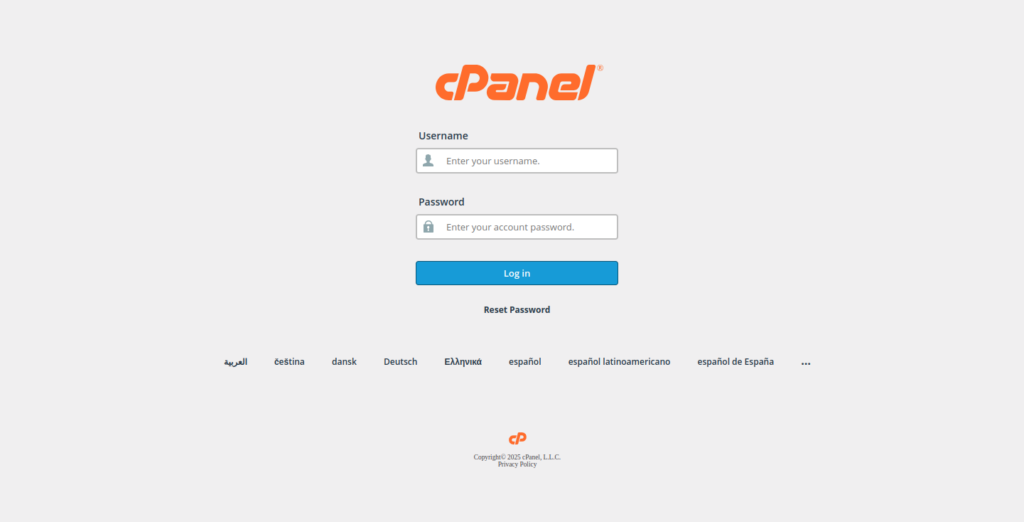
Masuk ke menu Rust
Silakan masuk ke menu Rust dengan mengikuti langkah-langkah yang telah disediakan. Menu ini dirancang untuk mempermudah instalasi Rust di cPanel kamu.
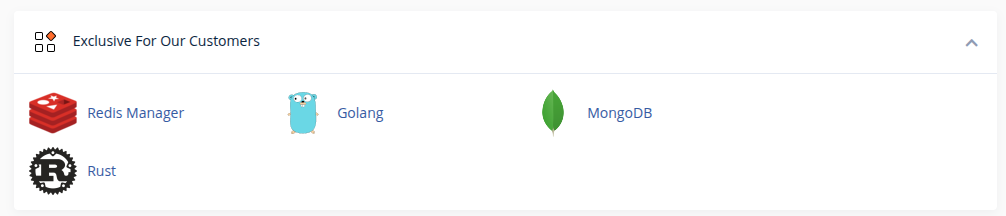
Install Rust Nightly
Rust nightly memungkinkan kamu melakukan instalasi rust dengan update terbaru, silahkan pilih opsi nighty kemudian klik install. tunggu beberapa saat hingga rust berhasil terinstall
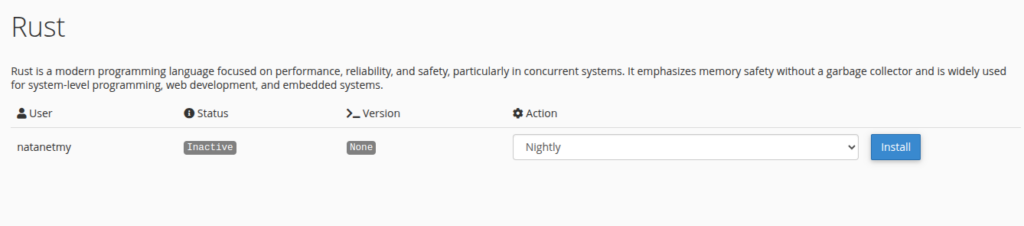
Cek Status Instalasi Rust
Jika proses instalasi rust sudah berhasil, nantinya kamu akan diberikan tampilan seperti berikut:
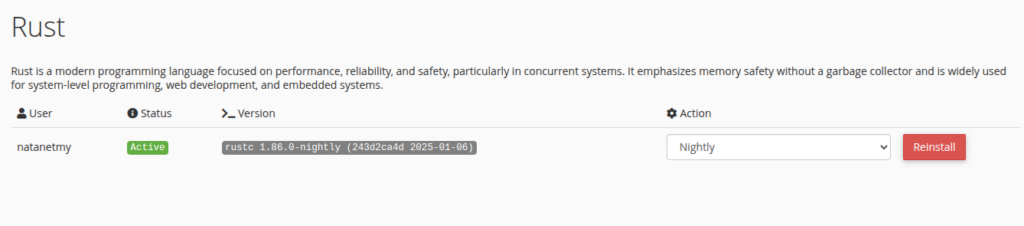
Membuat Project Rust
Tentukan folder project, kamu bisa membuat di domain utama public_html atau folder lain misalnya di folder subdomain, dalam tutorial ini kami menggunakan subdomain rust.natanet.my.id
Kemudian kamu bisa masuk ke terminal dan pergi ke folder project kamu, misalnya dalam kasus ini kita akan beralih ke folder rust.natanet.my.id:
cd rust.natanet.my.idMembuat script sederhana, kamu bisa masuk ke folder project dan jalankan perintah berikut:
cargo new rustnata --bin
cd rustnata
Selanjutnya tuliskan perintah di bawah ini untuk menambahkan dependency Rust :
vim Cargo.tomlKamu bisa menambahkan rocket = “0.5.1” di bawah [dependencies] seperti pada gambar berikut ini:
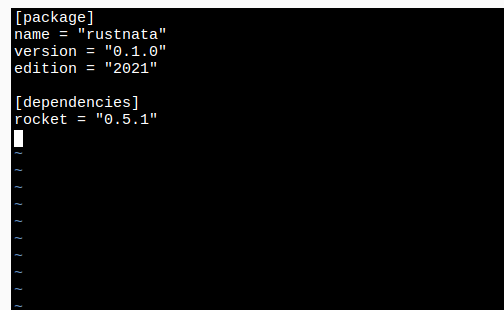
Jika sudah kamu bisa menutupnya dengan cara tekan esc + :wq + Enter. Langkah selanjutnya adalah menambahkan script sederhana yang berisi Hello, World !. Kamu bisa tulis perintah ini :
vim src/main.rsKemudian tambahkan script seperti di bawah ini dengan menggunakan cara yang sama seperti langkah sebelumnya yaitu tekan i untuk membuka dan tekan esc + :wq + Enter untuk menutup.
#[macro_use] extern crate rocket;
#[get("/")]
fn index() -> &'static str {
"Hello, world!"
}
#[launch]
fn rocket() -> _ {
rocket::build().mount("/", routes![index])
}Menjalankan script
Script Rust yang telah dibuat bisa dijalankan saat kamu sudah mem-build app Rust. Tulis perintah di bawah ini supaya script yang telah kamu buat tadi bisa berjalan :
cargo build --releaseUntuk mem-build app Rust ini memerlukan waktu kurang lebih 7-10 menit. Maka dari itu, tunggu hingga proses selesai.
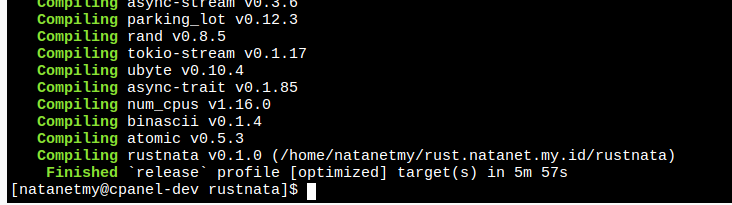
Melakukan Setting App
Setelah script berhasil dijalankan, ada beberapa setting yang wajib kamu lakukan. Pertama, kamu harus melakukan setting port. Setting port ini nantinya akan digunakan di langkah selanjutnya. Pada panduan ini menggunakan port 6210. Lalu kedua, kamu harus mendapatkan secret key. Kamu bisa mendapatkan secret key dengan menulis perintah :
openssl rand -base64 32
Selanjutnya silahkan jalankan perintah dibawah ini :
vim Rocket.tomlKemudian tambahkan script dibawah ini. Sesuaikan angka port dan paste secret key yang telah dicopy tadi. Ingat! Angka port dan secret key harus sama seperti setting sebelumnya :
[default]
address = "127.0.0.1"
port = 6210
workers = 2
keep_alive = 5
read_timeout = 5
write_timeout = 5
log = "critical"
secret_key = "DHhfNMQ8enRZ54c/nak7V8Dj4/SJVEH+RQRyjCwLMm4="
limits = { forms = 32768 }
Menjalankan APP
Setelah kedua setting sudah dilakukan, langkah selanjutnya saat ini install Rust di hosting adalah menjalankan App. Kamu bisa menjalankan app di background dengan menggunakan immortal. Pertama kamu bisa membuat file .yml terlebih dahulu yang berisi script berikut ini, pada panduan ini menggunakan nama file rust.yml :
cmd: ./rustnata
cwd: /home/natanetmy/rust.natanet.my.id/rustnata/target/release
env:
PORT: 6210
log:
file: /home/natanetmy/rust.natanet.my.id/rustnata/rust.log
age: 86400
num: 3
size: 10
timestamp: true
wait: 60
retries: 3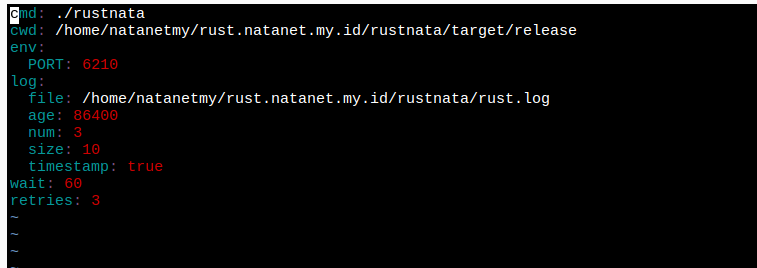
Setelah itu jalankan file rust.yml dengan perintah command di bawah :
immortal -c rust.ymlKemudian untuk melihat proses rust berjalan atau belum, kamu bisa lihat dengan perintah berikut:
immortalctl status
Membuat file .htaccess
Supaya domain atau subdomain kamu bisa diakses kamu perlu membuat file .htaccess di root folder domain atau subdomain dan isi htaccess bisa kamu isikan seperti berikut:
Options +FollowSymLinks -Indexes
IndexIgnore *
DirectoryIndex
<IfModule mod_rewrite.c>
RewriteEngine on
RewriteRule ^(.*)$ http://127.0.0.1:6210/$1 [P]
</IfModule>Sesuaikan port dengan port yang sudah kamu tentukan di Rocket.toml tadi
Akses domain / subdomain rust kamu
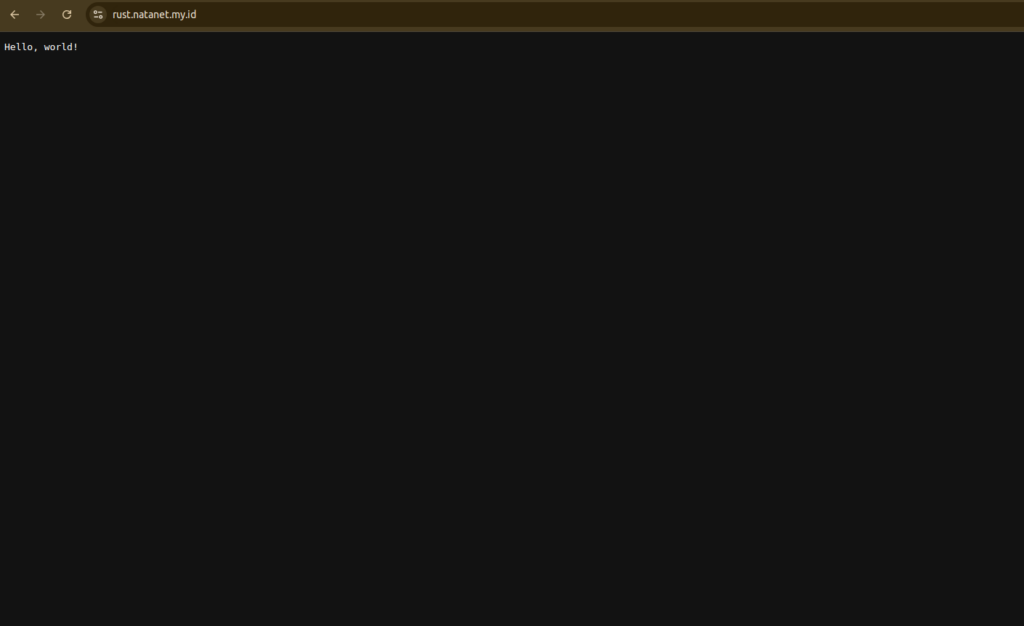
Dengan langkah-langkah di atas, Rust sekarang siap digunakan di hosting cPanel Natanetwork Anda. Anda dapat mulai mengembangkan aplikasi, menjalankan proyek API dengan Rust, atau engeksplorasi ekosistem crate yang luas. Jika Anda menghadapi kendala selama instalasi, jangan ragu untuk menghubungi dukungan teknis Natanetwork atau komunitas Rust.

